ホーム > スキャン > パソコンからのスキャン(Mac) > TWAIN対応のアプリケーションを使用したスキャン(Mac) > TWAINドライバーの設定(Mac)
TWAINドライバーの設定(Mac)
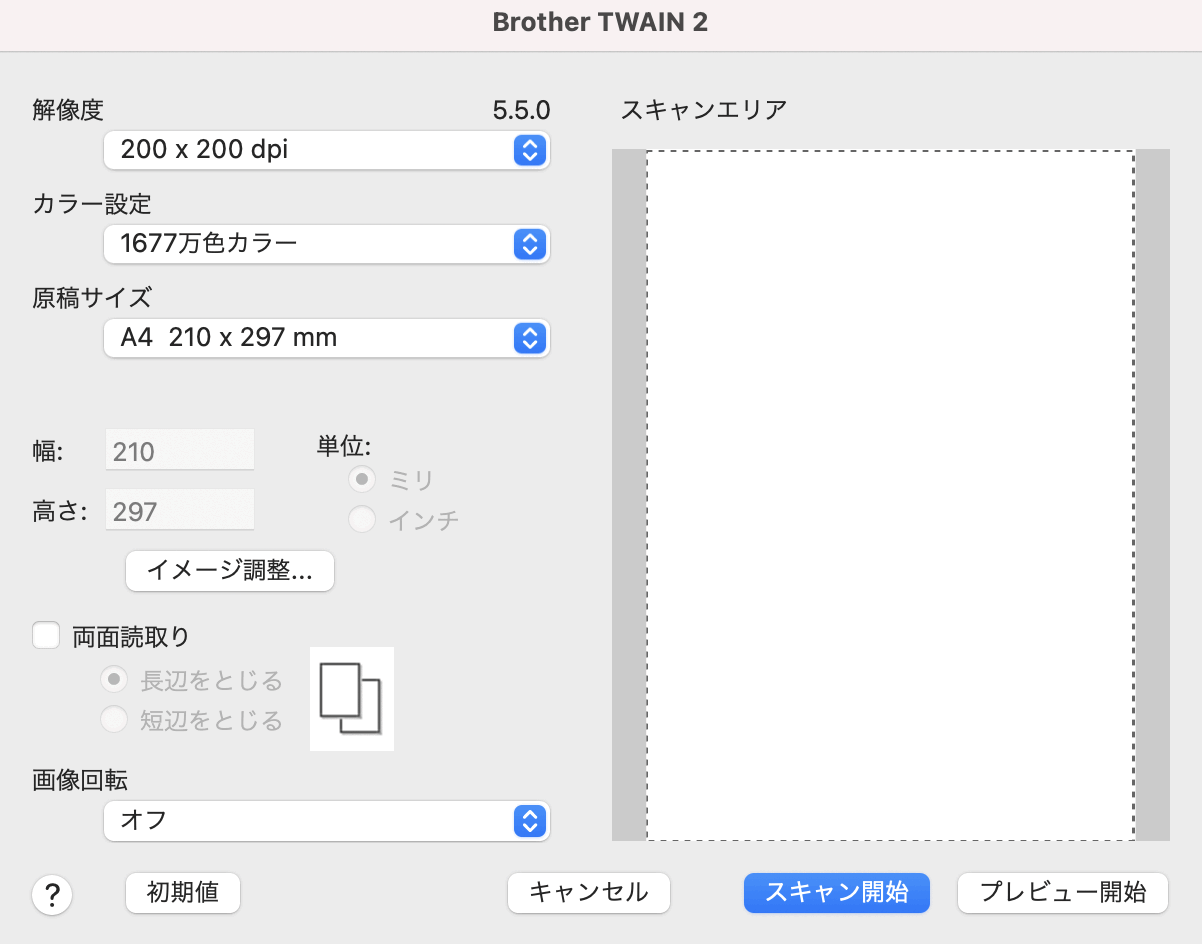
使用可能なオプションと設定は、製品によって異なります。
- 解像度
- 解像度のポップアップメニューから、スキャン解像度を選択します。解像度が高くなるほどスキャン画像が精細になりますが、メモリーを消費して転送時間が長くなります。
- カラー設定
- さまざまな色の濃さの中から選択します。
-
- モノクロ
- 文字原稿または線画原稿に使用します。
- グレー(誤差拡散)
- 写真やグラフィックに使用します。(誤差拡散は、グレーの点を使用せずに、擬似的にグレースケール画像を作成する手法です。見た目を自然なグレーに見せるために、黒い点を一定の規則で配置しています。)
- 256階調グレー
- 写真やグラフィックに使用します。最大で256階調のグレーを使用して、より正確に細部を再現します。
- 1677万色カラー
- 最も正確に色を再現した画像を作成したい場合に適しています。最大で1680万色を使って画像をスキャンしますが、最も多くのメモリーを必要とし、転送時間が最も長くかかります。
- 原稿サイズ
- あらかじめ設定されたサイズから、原稿に最適なサイズを選択します。ユーザー定義サイズの選択で、原稿サイズを指定できます。
- イメージ調整
- イメージ調整ボタンをクリックして画像を調整します。
- 明るさ
- つまみを右または左に移動させて明るさレベルを設定し、スキャンしたデータの明暗を調整します。スキャンした画像が明るすぎる場合は、明るさを下げて、再度スキャンします。スキャンした画像が暗すぎる場合は、明るさを上げて、再度スキャンします。数値を入力して明るさを設定することも可能です。
- コントラスト
- つまみを右または左に移動させてコントラストを調整します。レベルを上げると画像の明暗が強調され、レベルを下げるとグレー部分がより詳細に見られます。数値を入力してコントラストを設定することも可能です。

コントラスト設定は、カラー設定をグレー(誤差拡散)、256階調グレー、または1677万色カラーに設定した場合にのみ使用できます。
- ノイズ軽減
-
スキャン画質を改善、向上させる機能です。ノイズ軽減設定は、1677万色カラーを使用し、300 x 300 dpi、400 x 400 dpiまたは600 x 600 dpiでスキャンする場合に利用できます。
- 両面読取り
- 原稿の両面をスキャンします。
- 画像回転
- スキャンした画像を回転します。
- プレビュー開始
- プレビュー開始をクリックして、スキャンの前に画像をプレビューし、不要な部分を切り取ります。トリミングは、両面読取り設定がオフの場合に使用できます。
このページは役にたちましたか?



